display OPEL ASTRA J 2015 Handbok för infotainmentsystem
[x] Cancel search | Manufacturer: OPEL, Model Year: 2015, Model line: ASTRA J, Model: OPEL ASTRA J 2015Pages: 181, PDF Size: 2.79 MB
Page 78 of 181
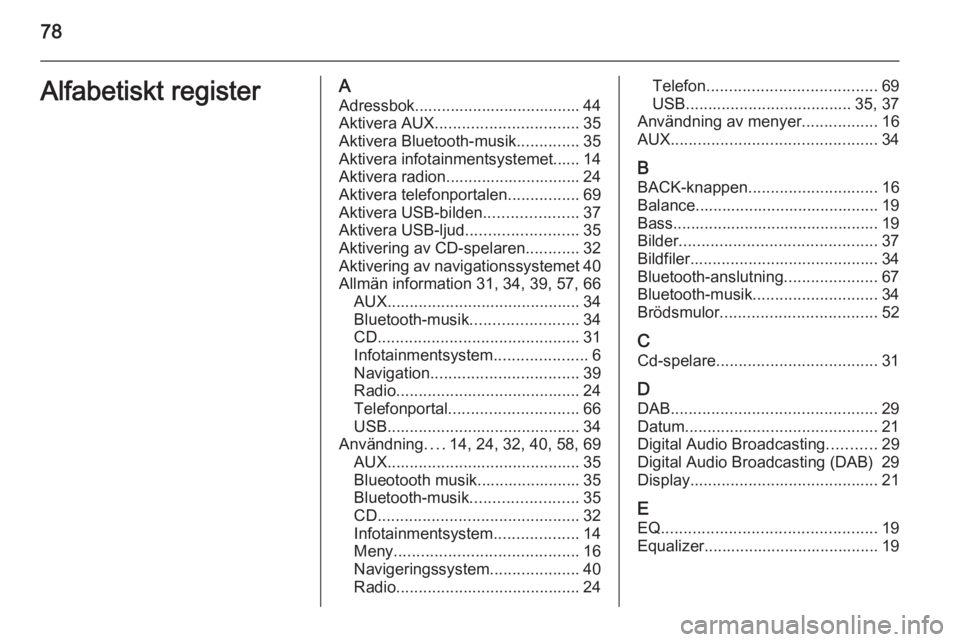
78Alfabetiskt registerAAdressbok..................................... 44
Aktivera AUX ................................ 35
Aktivera Bluetooth-musik ..............35
Aktivera infotainmentsystemet...... 14
Aktivera radion.............................. 24
Aktivera telefonportalen ................69
Aktivera USB-bilden .....................37
Aktivera USB-ljud .........................35
Aktivering av CD-spelaren ............32
Aktivering av navigationssystemet 40
Allmän information 31, 34, 39, 57, 66 AUX ........................................... 34
Bluetooth-musik ........................34
CD ............................................. 31
Infotainmentsystem .....................6
Navigation ................................. 39
Radio ......................................... 24
Telefonportal ............................. 66
USB ........................................... 34
Användning ....14, 24, 32, 40, 58, 69
AUX ........................................... 35
Blueotooth musik....................... 35
Bluetooth-musik ........................35
CD ............................................. 32
Infotainmentsystem ...................14
Meny ......................................... 16
Navigeringssystem ....................40
Radio ......................................... 24Telefon...................................... 69
USB ..................................... 35, 37
Användning av menyer .................16
AUX .............................................. 34
B
BACK-knappen ............................. 16
Balance......................................... 19
Bass.............................................. 19
Bilder ............................................ 37
Bildfiler .......................................... 34
Bluetooth-anslutning .....................67
Bluetooth-musik ............................ 34
Brödsmulor ................................... 52
C Cd-spelare .................................... 31
D DAB .............................................. 29
Datum ........................................... 21
Digital Audio Broadcasting ...........29
Digital Audio Broadcasting (DAB) 29
Display .......................................... 21
E EQ ................................................ 19
Equalizer....................................... 19
Page 80 of 181
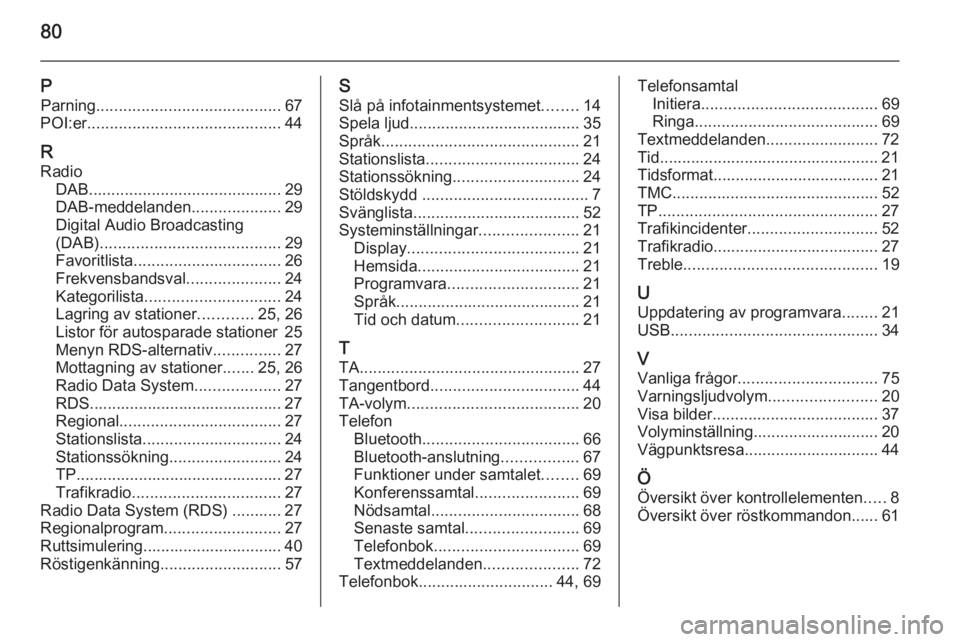
80
PParning ......................................... 67
POI:er ........................................... 44
R Radio DAB ........................................... 29
DAB-meddelanden ....................29
Digital Audio Broadcasting
(DAB) ........................................ 29
Favoritlista ................................. 26
Frekvensbandsval .....................24
Kategorilista .............................. 24
Lagring av stationer ............25, 26
Listor för autosparade stationer 25
Menyn RDS-alternativ ...............27
Mottagning av stationer .......25, 26
Radio Data System ...................27
RDS........................................... 27
Regional .................................... 27
Stationslista ............................... 24
Stationssökning ......................... 24
TP.............................................. 27 Trafikradio ................................. 27
Radio Data System (RDS) ........... 27
Regionalprogram ..........................27
Ruttsimulering............................... 40
Röstigenkänning ........................... 57S
Slå på infotainmentsystemet ........14
Spela ljud ...................................... 35
Språk ............................................ 21
Stationslista .................................. 24
Stationssökning ............................ 24
Stöldskydd ..................................... 7
Svänglista ..................................... 52
Systeminställningar ......................21
Display ...................................... 21
Hemsida .................................... 21
Programvara ............................. 21
Språk ......................................... 21
Tid och datum ........................... 21
T TA ................................................. 27
Tangentbord ................................. 44
TA-volym ...................................... 20
Telefon Bluetooth ................................... 66
Bluetooth-anslutning .................67
Funktioner under samtalet ........69
Konferenssamtal .......................69
Nödsamtal ................................. 68
Senaste samtal ......................... 69
Telefonbok ................................ 69
Textmeddelanden .....................72
Telefonbok .............................. 44, 69Telefonsamtal
Initiera ....................................... 69
Ringa ......................................... 69
Textmeddelanden .........................72
Tid................................................. 21 Tidsformat..................................... 21
TMC .............................................. 52
TP ................................................. 27
Trafikincidenter ............................. 52
Trafikradio..................................... 27
Treble ........................................... 19
U Uppdatering av programvara ........21
USB .............................................. 34
V Vanliga frågor ............................... 75
Varningsljudvolym ........................20
Visa bilder ..................................... 37
Volyminställning............................ 20
Vägpunktsresa.............................. 44
Ö
Översikt över kontrollelementen .....8
Översikt över röstkommandon...... 61
Page 82 of 181
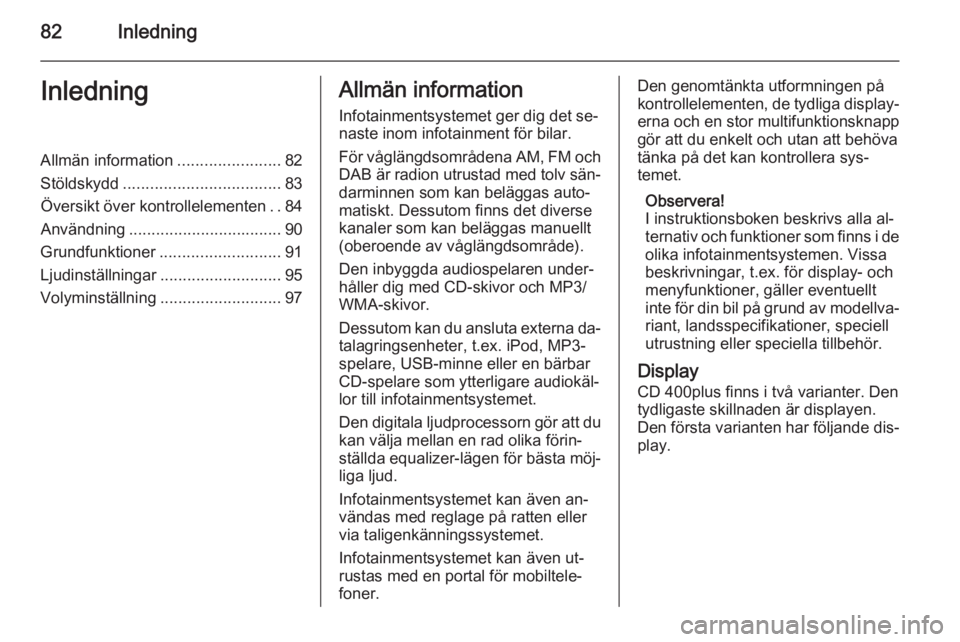
82InledningInledningAllmän information.......................82
Stöldskydd ................................... 83
Översikt över kontrollelementen ..84
Användning .................................. 90
Grundfunktioner ........................... 91
Ljudinställningar ........................... 95
Volyminställning ........................... 97Allmän information
Infotainmentsystemet ger dig det se‐
naste inom infotainment för bilar.
För våglängdsområdena AM, FM och
DAB är radion utrustad med tolv sän‐ darminnen som kan beläggas auto‐
matiskt. Dessutom finns det diverse
kanaler som kan beläggas manuellt
(oberoende av våglängdsområde).
Den inbyggda audiospelaren under‐
håller dig med CD-skivor och MP3/
WMA-skivor.
Dessutom kan du ansluta externa da‐
talagringsenheter, t.ex. iPod, MP3-
spelare, USB-minne eller en bärbar
CD-spelare som ytterligare audiokäl‐
lor till infotainmentsystemet.
Den digitala ljudprocessorn gör att du kan välja mellan en rad olika förin‐
ställda equalizer-lägen för bästa möj‐
liga ljud.
Infotainmentsystemet kan även an‐
vändas med reglage på ratten eller
via taligenkänningssystemet.
Infotainmentsystemet kan även ut‐
rustas med en portal för mobiltele‐ foner.Den genomtänkta utformningen på
kontrollelementen, de tydliga display‐ erna och en stor multifunktionsknapp
gör att du enkelt och utan att behöva
tänka på det kan kontrollera sys‐
temet.
Observera!
I instruktionsboken beskrivs alla al‐
ternativ och funktioner som finns i de
olika infotainmentsystemen. Vissa
beskrivningar, t.ex. för display- och
menyfunktioner, gäller eventuellt
inte för din bil på grund av modellva‐
riant, landsspecifikationer, speciell
utrustning eller speciella tillbehör.
Display
CD 400plus finns i två varianter. Den
tydligaste skillnaden är displayen.
Den första varianten har följande dis‐
play.
Page 90 of 181
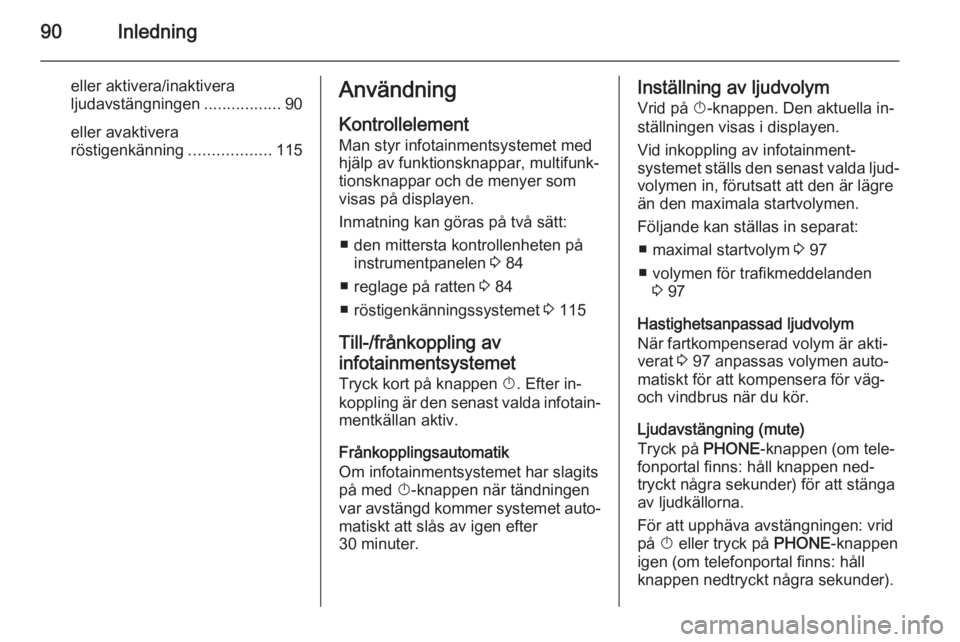
90Inledning
eller aktivera/inaktivera
ljudavstängningen .................90
eller avaktivera
röstigenkänning ..................115Användning
Kontrollelement
Man styr infotainmentsystemet med
hjälp av funktionsknappar, multifunk‐
tionsknappar och de menyer som
visas på displayen.
Inmatning kan göras på två sätt: ■ den mittersta kontrollenheten på instrumentpanelen 3 84
■ reglage på ratten 3 84
■ röstigenkänningssystemet 3 115
Till-/frånkoppling av
infotainmentsystemet
Tryck kort på knappen X. Efter in‐
koppling är den senast valda infotain‐
mentkällan aktiv.
Frånkopplingsautomatik
Om infotainmentsystemet har slagits
på med X-knappen när tändningen
var avstängd kommer systemet auto‐ matiskt att slås av igen efter
30 minuter.Inställning av ljudvolym
Vrid på X-knappen. Den aktuella in‐
ställningen visas i displayen.
Vid inkoppling av infotainment‐
systemet ställs den senast valda ljud‐ volymen in, förutsatt att den är lägre
än den maximala startvolymen.
Följande kan ställas in separat: ■ maximal startvolym 3 97
■ volymen för trafikmeddelanden 3 97
Hastighetsanpassad ljudvolym
När fartkompenserad volym är akti‐
verat 3 97 anpassas volymen auto‐
matiskt för att kompensera för väg-
och vindbrus när du kör.
Ljudavstängning (mute)
Tryck på PHONE-knappen (om tele‐
fonportal finns: håll knappen ned‐
tryckt några sekunder) för att stänga
av ljudkällorna.
För att upphäva avstängningen: vrid
på X eller tryck på PHONE-knappen
igen (om telefonportal finns: håll
knappen nedtryckt några sekunder).
Page 98 of 181
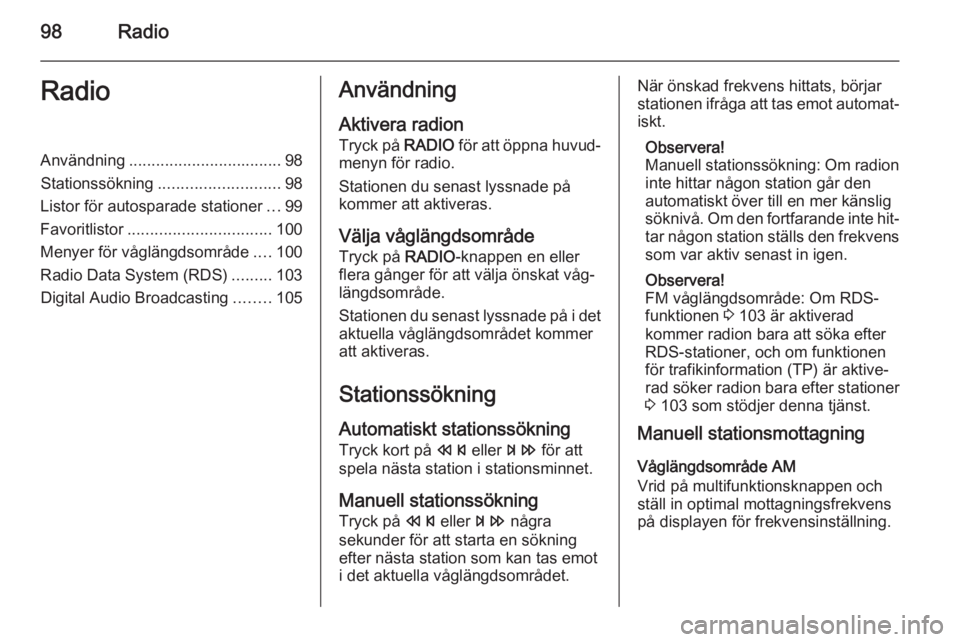
98RadioRadioAnvändning.................................. 98
Stationssökning ........................... 98
Listor för autosparade stationer ...99
Favoritlistor ................................ 100
Menyer för våglängdsområde ....100
Radio Data System (RDS) .........103
Digital Audio Broadcasting ........105Användning
Aktivera radion Tryck på RADIO för att öppna huvud‐
menyn för radio.
Stationen du senast lyssnade på
kommer att aktiveras.
Välja våglängdsområde Tryck på RADIO-knappen en eller
flera gånger för att välja önskat våg‐
längdsområde.
Stationen du senast lyssnade på i det aktuella våglängdsområdet kommer
att aktiveras.
Stationssökning Automatiskt stationssökning
Tryck kort på s eller u för att
spela nästa station i stationsminnet.
Manuell stationssökning
Tryck på s eller u några
sekunder för att starta en sökning
efter nästa station som kan tas emot
i det aktuella våglängdsområdet.När önskad frekvens hittats, börjar
stationen ifråga att tas emot automat‐ iskt.
Observera!
Manuell stationssökning: Om radion
inte hittar någon station går den
automatiskt över till en mer känslig söknivå. Om den fortfarande inte hit‐ tar någon station ställs den frekvens
som var aktiv senast in igen.
Observera!
FM våglängdsområde: Om RDS-
funktionen 3 103 är aktiverad
kommer radion bara att söka efter
RDS-stationer, och om funktionen
för trafikinformation (TP) är aktive‐
rad söker radion bara efter stationer 3 103 som stödjer denna tjänst.
Manuell stationsmottagning
Våglängdsområde AM
Vrid på multifunktionsknappen och
ställ in optimal mottagningsfrekvens
på displayen för frekvensinställning.
Page 99 of 181
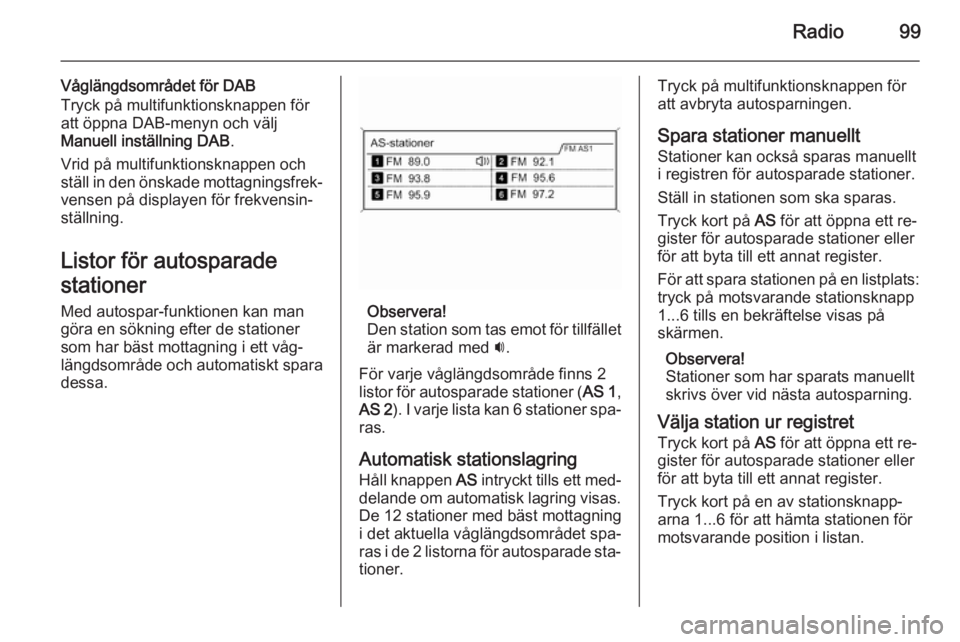
Radio99
Våglängdsområdet för DAB
Tryck på multifunktionsknappen för
att öppna DAB-menyn och välj
Manuell inställning DAB .
Vrid på multifunktionsknappen och
ställ in den önskade mottagningsfrek‐
vensen på displayen för frekvensin‐
ställning.
Listor för autosparade
stationer
Med autospar-funktionen kan man
göra en sökning efter de stationer
som har bäst mottagning i ett våg‐
längdsområde och automatiskt spara
dessa.
Observera!
Den station som tas emot för tillfället är markerad med i.
För varje våglängdsområde finns 2
listor för autosparade stationer ( AS 1,
AS 2 ). I varje lista kan 6 stationer spa‐
ras.
Automatisk stationslagring Håll knappen AS intryckt tills ett med‐
delande om automatisk lagring visas.
De 12 stationer med bäst mottagning
i det aktuella våglängdsområdet spa‐
ras i de 2 listorna för autosparade sta‐
tioner.
Tryck på multifunktionsknappen för
att avbryta autosparningen.
Spara stationer manuellt Stationer kan också sparas manuellt
i registren för autosparade stationer.
Ställ in stationen som ska sparas.
Tryck kort på AS för att öppna ett re‐
gister för autosparade stationer eller för att byta till ett annat register.
För att spara stationen på en listplats: tryck på motsvarande stationsknapp
1...6 tills en bekräftelse visas på
skärmen.
Observera!
Stationer som har sparats manuellt
skrivs över vid nästa autosparning.
Välja station ur registret Tryck kort på AS för att öppna ett re‐
gister för autosparade stationer eller
för att byta till ett annat register.
Tryck kort på en av stationsknapp‐
arna 1...6 för att hämta stationen för
motsvarande position i listan.
Page 101 of 181
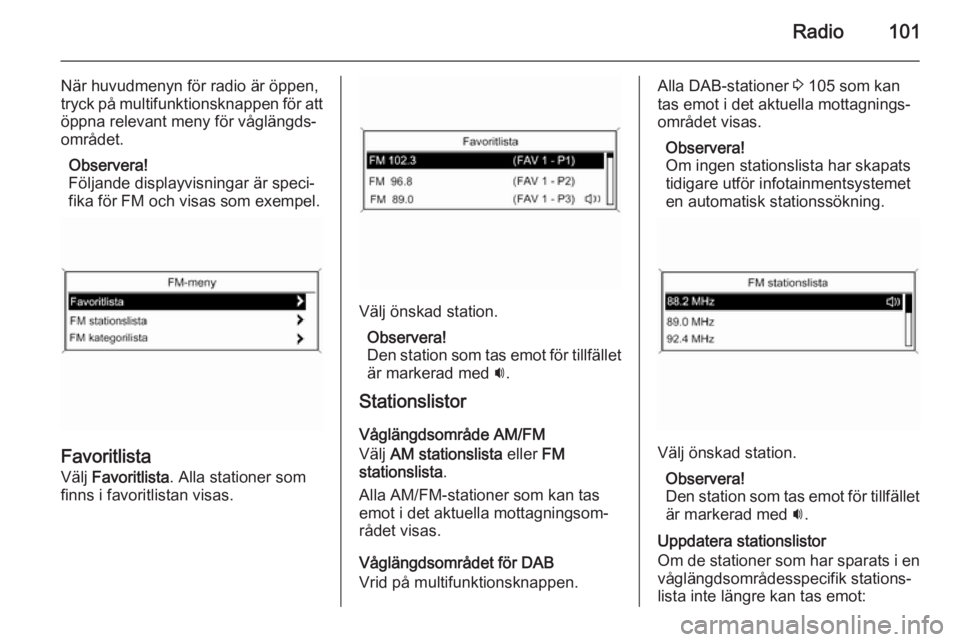
Radio101
När huvudmenyn för radio är öppen,
tryck på multifunktionsknappen för att
öppna relevant meny för våglängds‐
området.
Observera!
Följande displayvisningar är speci‐ fika för FM och visas som exempel.
Favoritlista
Välj Favoritlista . Alla stationer som
finns i favoritlistan visas.
Välj önskad station.
Observera!
Den station som tas emot för tillfället är markerad med i.
Stationslistor
Våglängdsområde AM/FM
Välj AM stationslista eller FM
stationslista .
Alla AM/FM-stationer som kan tas
emot i det aktuella mottagningsom‐
rådet visas.
Våglängdsområdet för DAB
Vrid på multifunktionsknappen.
Alla DAB-stationer 3 105 som kan
tas emot i det aktuella mottagnings‐ området visas.
Observera!
Om ingen stationslista har skapats tidigare utför infotainmentsystemet
en automatisk stationssökning.
Välj önskad station.
Observera!
Den station som tas emot för tillfället är markerad med i.
Uppdatera stationslistor
Om de stationer som har sparats i en
våglängdsområdesspecifik stations‐
lista inte längre kan tas emot:
Page 103 of 181

Radio103
Den för tillfället mottagna DAB-
tjänsten (programmet) avbryts när
meddelanden från tidigare aktiverade kategorier ska sändas.
Aktivering av meddelandekategorier Välj DAB meddelanden i DAB-
menyn.
Aktivera de kategorier av informa‐
tionsmeddelanden som önskas.
Flera olika kategorier av informations‐
meddelanden kan väljas på samma
gång.
Observera!
DAB-meddelanden kan bara tas
emot om DAB:s våglängdsområde
är aktiverat.
Radio Data System (RDS)
RDS är en tjänst som FM-stationerna erbjuder, som gör att du enklare kan
hitta stationen du söker och dess‐
utom blir mottagningen felfri.Fördelar med RDS
■ Programnamnet för den inställda stationen visas på displayen istället
för frekvensen.
■ Vid stationssökning ställer infotain‐ mentsystemet endast in RDS-sta‐
tioner.
■ Med AF (Alternative Frequency) ställer infotainmentsystemet alltid
in den sändningsfrekvens som ger
bäst mottagning för den inställda
stationen.
■ Beroende på vilken station som tas
emot, visar infotainmentsystemet text som exempelvis kan innehålla
information om det aktuella pro‐
grammet.
Ställa in RDS
Öppna menyn för RDS-konfigurering:
Tryck på CONFIG.
CD 400/CD 400plus: välj Radioinställ‐
ningar och sedan RDS-alternativ .
CD 300: välj Audioinställningar och
sedan RDS-alternativ .
Page 104 of 181
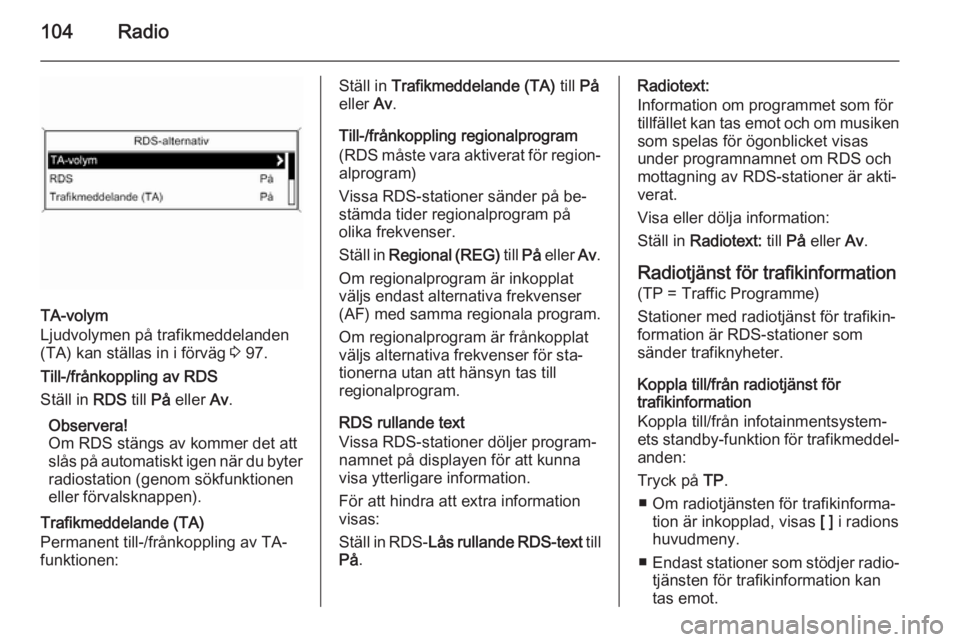
104Radio
TA-volym
Ljudvolymen på trafikmeddelanden
(TA) kan ställas in i förväg 3 97.
Till-/frånkoppling av RDS
Ställ in RDS till På eller Av.
Observera!
Om RDS stängs av kommer det att
slås på automatiskt igen när du byter
radiostation (genom sökfunktionen
eller förvalsknappen).
Trafikmeddelande (TA)
Permanent till-/frånkoppling av TA- funktionen:
Ställ in Trafikmeddelande (TA) till På
eller Av.
Till-/frånkoppling regionalprogram
(RDS måste vara aktiverat för region‐
alprogram)
Vissa RDS-stationer sänder på be‐
stämda tider regionalprogram på
olika frekvenser.
Ställ in Regional (REG) till På eller Av.
Om regionalprogram är inkopplat väljs endast alternativa frekvenser
(AF) med samma regionala program.
Om regionalprogram är frånkopplat
väljs alternativa frekvenser för sta‐
tionerna utan att hänsyn tas till
regionalprogram.
RDS rullande text
Vissa RDS-stationer döljer program‐ namnet på displayen för att kunna
visa ytterligare information.
För att hindra att extra information
visas:
Ställ in RDS- Lås rullande RDS-text till
På .Radiotext:
Information om programmet som för tillfället kan tas emot och om musiken
som spelas för ögonblicket visas
under programnamnet om RDS och
mottagning av RDS-stationer är akti‐
verat.
Visa eller dölja information:
Ställ in Radiotext: till På eller Av.
Radiotjänst för trafikinformation
(TP = Traffic Programme)
Stationer med radiotjänst för trafikin‐
formation är RDS-stationer som
sänder trafiknyheter.
Koppla till/från radiotjänst för
trafikinformation
Koppla till/från infotainmentsystem‐
ets standby-funktion för trafikmeddel‐
anden:
Tryck på TP.
■ Om radiotjänsten för trafikinforma‐ tion är inkopplad, visas [ ] i radions
huvudmeny.
■ Endast stationer som stödjer radio‐
tjänsten för trafikinformation kan
tas emot.
Page 105 of 181
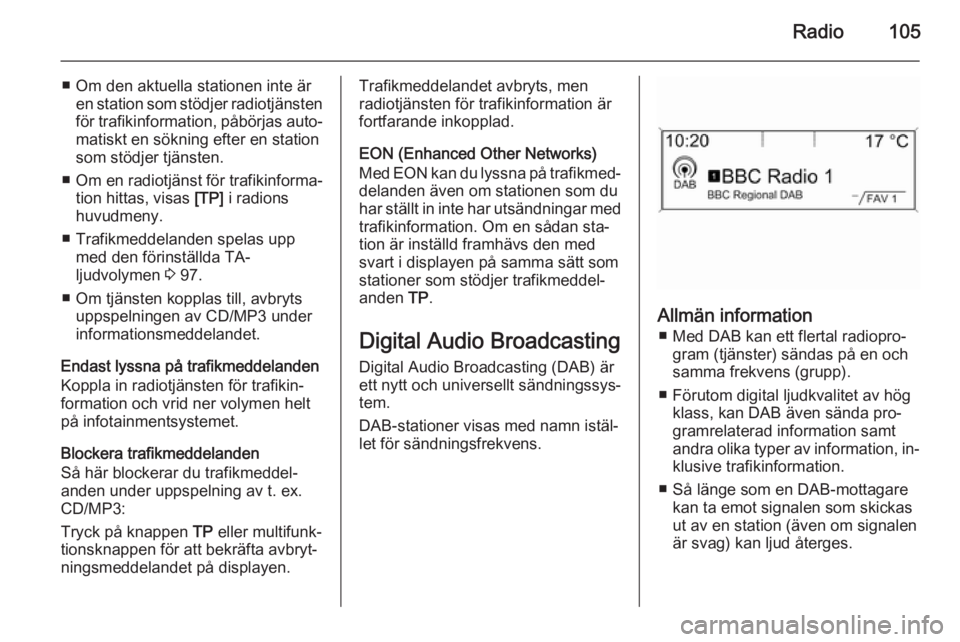
Radio105
■ Om den aktuella stationen inte ären station som stödjer radiotjänsten
för trafikinformation, påbörjas auto‐ matiskt en sökning efter en station
som stödjer tjänsten.
■ Om en radiotjänst för trafikinforma‐
tion hittas, visas [TP] i radions
huvudmeny.
■ Trafikmeddelanden spelas upp med den förinställda TA-
ljudvolymen 3 97.
■ Om tjänsten kopplas till, avbryts uppspelningen av CD/MP3 under
informationsmeddelandet.
Endast lyssna på trafikmeddelanden
Koppla in radiotjänsten för trafikin‐
formation och vrid ner volymen helt
på infotainmentsystemet.
Blockera trafikmeddelanden
Så här blockerar du trafikmeddel‐
anden under uppspelning av t. ex.
CD/MP3:
Tryck på knappen TP eller multifunk‐
tionsknappen för att bekräfta avbryt‐ ningsmeddelandet på displayen.Trafikmeddelandet avbryts, men
radiotjänsten för trafikinformation är
fortfarande inkopplad.
EON (Enhanced Other Networks)
Med EON kan du lyssna på trafikmed‐
delanden även om stationen som du
har ställt in inte har utsändningar med
trafikinformation. Om en sådan sta‐
tion är inställd framhävs den med
svart i displayen på samma sätt som stationer som stödjer trafikmeddel‐anden TP.
Digital Audio Broadcasting
Digital Audio Broadcasting (DAB) är
ett nytt och universellt sändningssys‐
tem.
DAB-stationer visas med namn istäl‐
let för sändningsfrekvens.
Allmän information
■ Med DAB kan ett flertal radiopro‐ gram (tjänster) sändas på en och
samma frekvens (grupp).
■ Förutom digital ljudkvalitet av hög klass, kan DAB även sända pro‐
gramrelaterad information samt
andra olika typer av information, in‐
klusive trafikinformation.
■ Så länge som en DAB-mottagare kan ta emot signalen som skickas
ut av en station (även om signalen
är svag) kan ljud återges.